mac电脑查看mac地址?查mac地址最简单的方法?
步骤/方式1在程序坞打开,步骤/方式2在系统偏好设置页面,打开,步骤/方式3在网络设置页面,打开选项,步骤/方式4进入网络配置信息页面,点击窗口,可以查看mac地址信息,查mac地址最简单的方法?
mac电脑查看mac地址?
步骤/方式1
在程序坞打开【系统偏好设置】。

步骤/方式2
在系统偏好设置页面,打开【网络】。
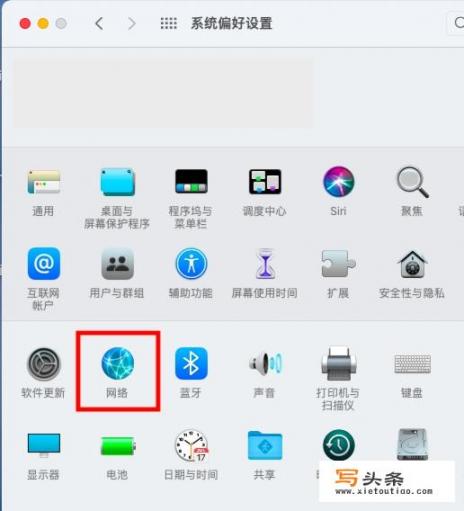
步骤/方式3
在网络设置页面,打开【高级】选项。
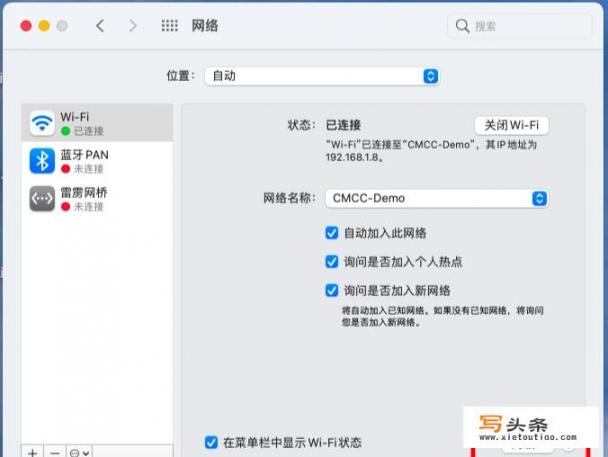
步骤/方式4
进入网络配置信息页面,点击【硬件】窗口,可以查看mac地址信息。
查mac地址最简单的方法?
查询笔记本电脑mac地址的方法:
一、通过命令提示符,输入命令“ipconfig -all”进行检索查询,具体步骤如下:
1、点击windows开始菜单,在运行栏输入“cmd”,在你输入的时候,windows系统会自动帮你搜索命令提示符,此时打开命令提示符;
2、在命令提示符中,输入“ipconfig -all”,回车确认,此时所有有线和无线网卡的MAC地址就会在下方列出;
二、通过网络连接状态的详细信息查看物理地址MAC,具体步骤如下:
1、首先打开你本机的网络连接和共享中心。
2、右键点击已连接的网络适配器,在弹出菜单中选择“状态”。
3、在以太网状态信息界面,点击“详细信息”按钮。
4、此时我们可以看到当前网络连接的详细信息,其中,物理地址即为MAC地址。
0
